cad打印比例怎么算的
- 格式:docx
- 大小:17.14 KB
- 文档页数:1

CAD打印自定义尺寸图纸手把手教程
本教程主要讲解CAD中打印A3、A2、A1加长图纸的打印尺寸设定过程
1、测量CAD图图框尺寸
例如:要打印的CAD图的图框测量得到尺寸为“宽度168000 * 高度59400”,也就是A3加长1:200比例的图框。
2、测量打印纸尺寸
例如:现有的打印机安装的纸为卷筒的1000mm 宽的纸张,您又懒得再拆卸换纸,那么就可以直接采用横版打印A3加长(由420mm加长到900mm,两侧最好各留出5cm的空间)图纸了。
3、换算出打印机的自定义尺寸
采用168000÷900换算出比例为186.66,则自定义尺寸的图纸高度应是59400÷186.66=318
4、开始设置打印机的自定义尺寸图纸
a、进入打印程序,选择对应的打印机
b、选择打印机的“自定义特性”
c、点选“纸张/质量”的“自定义”选项
d、设置纸张尺寸、单位和名称,并保存
e、点选纸张方向为横向,并注意“文档尺寸”和“打印质量”设置是否正确。
f、上一步点选“确定”后,系统会提示是否保持打印机配置,自行选择后再
点击“确定”。
g、设置完毕后,返回到打印程序,选择已经设置好的“图纸尺寸”并注意“打
印样式”和“图形方向”,建议先“预览”后再点击“确定”进行图纸打印。

CAD绘图涉及的三种比例及它们之间的相互关系
在CAD绘图过程中,对于同一个观察对象(例如房屋的长度)的线度,涉及三种尺寸:①实物的真实尺寸,以mm计,②CAD绘图界面上的绘图单位值,③打印到纸质图纸上后,对应的mm数。
它们两两组合相比,就得到三种比例:②①之比是绘图比例(我们常说按1:1的比例绘图,就是指CAD中1个绘图单位,代表实物的1mm);③②之比是打印比例(即打印到图纸上的1mm代表多少个图形单位值),③①之比是比例尺(又可称为”图注比例“,即打印到图纸上的1mm,代表实物的多少mm)。
上面三种比例之间,有一个数学关系式:绘图比例×打印比例=比例尺(图注比例)。
举例来说:如果是按1:1绘图的,即绘图比例为1:1,则绘图单位值在数值上与实物的尺寸毫米数相等,那么打印比例和比例尺(图注比例)就相等,可以认为它们是一回事。
但是有时为了清晰表达复杂局部的需要,要绘制一些局部放大图,局部放大时往往采用更大的绘图比例,例如大图中是按1:1的绘图比例,局部放大图中则采用10:1的绘图比例,即用10个图形单位值,代表1mm长的实物尺寸。
假如该图的打印比例是1:100,则根据上述关系式,这个局部放大图的图注比例应该标注为:(10:1)×(1:100)=1:10。

一、绘图比例我们习惯称AutoCAD为1:1绘图,这1:1应该算是比例的概念,但实际上AutoCAD没有什么1:n绘图的说法。
我们也先别说输入100就是100mm,严格来说,我们输入的是100个图形单位,因为我们使用的是公制,1m长度的线你就输入1000,这个1000就是1000,什么时候成1000mm,到打印时通过“1mm=**单位”,即由打印比例反映出来。
一般来说不会因为图纸比例是1:100就输入1000/100=10。
这样,AutoCAD绘图实际是没有绘图比例这个概念的。
二、打印比例实际工程中不可能实物多大就画多大的图纸,也就是说电脑内的AutoCAD图形文件它还不是图纸,而仅仅是个图形电子文件,要把它变成实实在在的物理图纸就需要1:n打印出图。
1:100打印,就是把100长的一条线打印成1,如果采用mm作单位,也即当初1m长是输入1000的,设置“1mm=100图形单位”,就是1:100打印。
如果当初是以m为单位,也即当初1m长是输入1的,设置“1m=100图形单位”(当然,打印对话框上没有“米”选项,“1m=100图形单位”实际要换成“1000mm=100图形单位”,也即”10mm=1图形单位“),就是1:100打印,换句话说,如果电子文件上1000长的线通过打印,到图纸上是20的话(注意这个20是有单位的,是对应你采用的单位),那就叫做1:50打印出图(1000/20=50)。
为了叙述方便,我们假定采用公制,也即1米就输入1000,1毫米输入1,这样,尽管ACAD电子文件上只是图形单位,但我们可以“认为”它真的就是毫米。
正因为这样,用AutoCAD绘图,我们最好把图纸比例理解为打印出图比例更为贴切。
这里必须强调,所谓“打印出图比例”并不一定就与打印对话框上的打印比例数据对应。
如果采用公制,那“1毫米=100图形单位”,正好就是图纸比例1:100,但如果是采用米作单位,应该是“1米=100图形单位”,才叫1:100。

CAD(绘图和打印)比例尺首先要进行cad中的单位设置:打开cad中的“工具-选项-用户系统配置”,(或者在命令行输入:UNITS)在“插入比例”选项卡中进行系统单位的设置,设置成什么单位画出的距离就是什么单位。
(cad的默认单位是毫米(mm))明确了这一点就好说了,你设置的单位是多少那个1就代表多少,比如你设置的单位为毫米(mm),则1代表1毫米;你设置的单位为米(m),则1代表1米(m),一、1:1绘图----1:1打印(1)单位设置为毫米(mm)1:1绘图:一条长为72米的直线,若单位设置为毫米(mm),则需要画72000毫米(mm),则在CAD里画这条直线应输入72000。
1:1打印:标注样式(或者在命令行输入:_dimSTyle)——修改——主单位——比例因子:(1.0000)——确定——置为当前——关闭——文件——绘图输出——打印——打印范围(窗口)——居中打印(选中)——布满图纸(不选)——比例(S):(1:1)——1毫米=1单位(U)——确定————(则打印出来的图纸,图纸上标注数值尺寸单位为毫米(mm),图上直线长度1毫米=实际1毫米)(2)单位设置为米(m)1:1绘图:一条长为72米的直线,若单位设置为米(m),则需要画72米(m),则在CAD里画这条直线应输入72。
1:1打印:标注样式(或者在命令行输入:_dimSTyle)——修改——主单位——比例因子:(1.0000)——确定——置为当前——关闭——文件——绘图输出——打印——打印范围(窗口)——居中打印(选中)——布满图纸(不选)——比例(S):(1:1)——1毫米=1单位(U)——确定——————(则打印出来的图纸,图纸上标注数值尺寸单位为米(m),图上直线长度1毫米=实际1米)二、1:1绘图----1:T打印(1)单位设置为毫米(mm)1:1绘图:一条长为72米的直线,若单位设置为毫米(mm),则需要画72000毫米(mm),则在CAD里画这条直线应输入72000。

CAD中的图纸打印和比例设置技巧图纸打印是CAD设计过程中非常重要的一步,它决定了设计成果能否准确地呈现在纸张上,以及能否得到正确的比例。
在进行图纸打印时,有一些常用的技巧和设置可以帮助我们获得高质量的打印结果。
本文将介绍一些在CAD软件中的图纸打印和比例设置的技巧。
首先,我们需要选择正确的打印机和纸张尺寸。
在CAD软件中,我们可以通过打开打印设置对话框来选择打印机,并设置纸张尺寸。
通常情况下,我们会选择与设计尺寸相匹配的纸张尺寸,以确保打印结果准确无误。
其次,我们需要设置正确的打印比例。
在CAD软件中,我们可以通过缩放选项来设置打印比例。
如果我们想要打印整个图纸,可以选择“适应纸张”选项,以便将图纸缩放至适应所选纸张尺寸的大小。
如果我们想要打印特定区域的图纸,可以选择“窗口”选项,并在图纸上选择一个矩形区域,软件将只打印选择的区域。
另外,我们还可以调整图纸的布局和排列方式。
在CAD软件中,我们可以选择横向或纵向打印。
如果我们的图纸比较大,可以选择将它们分成多个部分进行打印,并在打印时将它们组合在一起。
此外,我们还可以调整图纸在纸张上的位置,以便使其更好地适应纸张。
除了以上的基本设置,还有一些其他的技巧可以帮助我们获得更好的打印效果。
首先,我们可以选择合适的打印质量。
CAD软件通常提供几种不同的打印质量选项,如草图、普通和最佳。
根据实际需要,我们可以选择适当的打印质量,以平衡打印速度和打印质量。
其次,我们可以调整打印线宽。
在CAD软件中,我们可以为不同的图层和对象设置线宽。
在打印时,我们可以选择是否要将线宽打印出来。
如果我们想要呈现出更精细的线条效果,可以选择打印线宽;如果我们只关心图形形状而不关心线条的精细程度,可以选择不打印线宽。
另外,我们还可以选择是否打印阴影。
在CAD软件中,我们可以为对象设置阴影效果。
在打印时,我们可以选择是否要将阴影打印出来。
如果我们关心图形的真实感和立体感,可以选择打印阴影;如果我们只关心图形的形状,可以选择不打印阴影。

1.你知道你用CAD画出的图打印出来会是多大吗?2.你知道你图中标注文字打印出来字高是多少mm吗?3.你能确定你画的1:100的图打印出来比例确实是1:100吗?这个问题乍一看似乎简单,研究起来却让人越来越糊涂。
对于这个问题在我几年的CAD工作中总结出一些经验,现在来和大家分享一下。
我们需要解决的问题。
1. 无论图纸大小,比例大小,我们要保证打印出来的文字是确定的大小。
(例如标注文字高度是3mm)2. 如果要按照比例出图,那出图的比例是准确的。
(例如1:100的图上代表实际尺寸1000mm的线长度正好是10mm)为了解决这两个问题,我们需要知道三个概念。
一、画图比例:即我们要画代表实际尺寸1000mm的一条线我们就在电脑上画长1000的线。
这就是1:1的画图法。
1:1画图法也是我们首选。
二、图纸比例:即我们标在图名旁边的1:100,表示图上1毫米代表实际100mm。
物理图纸或工程图纸与实物的比例,一般尺度较大的结构采用1:00,1:200。
小比例尺尺度较小的结构采用1:50, 1:25。
大比例尺三、打印比例:即我们将电脑上的长420,00×宽297,00的一个图框包括里面420mm×297mm的A3号图纸上,那我们说我们的打印比例是1:100。
eg: 比如设置打印比例为1:100图纸比例为1:100、1:50、1:200实际尺寸为1m的结构长度,图纸比例为1:100按照1:100的图纸比例应为1000mm/100=10mm,即在CAD布局空间应画一长度为10mm的线段;由于打印比为1:100,采用A3图纸,即420mm*297mm,这个10mm必须放大420,00/420=100倍之后在CAD上画出相应的1000mm 的长度。
图纸比例为1:50按照1:50的图纸比例应为1000mm/50=20mm,即在CAD布局空间应画一长度为20mm的线段;由于打印比例为1:100,采用A3图纸,即420mm*297mm,这个20mm必须放大420,00/420=100倍之后在CAD上画出相应的2000mm 的长度。

图纸打印的比例换算电子档图纸打印中涉及比例的换算,有些玩家喜欢把图纸放大或缩小.. W/ E( {& h) A9 X+ w' i J. X+ v3 ?, B3 u( D7 s. e% z$ u纸模型常用的是3种规格的图纸1-A3 297mm × 420mm 3 Y' Z+ f5 U9 B! f2-A4 210mm x 297mm 6 c! Z, r- t1 x+ Y T7 m! M S3-B4 250mm x 353mm 8 a; `4 q4 m' D在自行打印时如何进行比例设置:1、 A3-〉A4 设置打印比例 71%2、 B4-〉A4 设置打印比例 84% " K8 S7 Z6 ?9 d! w5 z3、 A4-〉B4 设置打印比例 119%4、 A4-〉A3 设置打印比例 141% ; z9 l3 x3 |% f3 t3 ?比例换算:+ |' g: E: W' H4 q1 s0 O一般玩家使用的打印机都是A4的,如果将A3或B4的图纸在A4上打印那比例就有所改变。
比如原图B4 1:25的陆装,那打印到A4,比例如何换算25:0.81=30.86也就是A3的1:25的图纸缩小后打在A4上就是1:30 - f9 {5 s9 Q7 a5 `4 f, S5 {$ L7 v同理B4的1:33的飞机打印在A4上就是1:39 : ^* k/ e( ]2 ?+ x/ Z直接比例换算:. i7 R/ E- e( ~6 H; L" W1:200->1:400 比例50% ; a$ T6 S. N0 ^2 q3 J8 V" ~1:32->1:48 比例66.67%1:33->1:48 比例68.75% 9 u9 G* k/ P0 U 1:33->1:72 比例 45.83% " ~' |0 M3 w" \7 \ 1:50->1:48 比例 104.17%。

「推荐精读」CAD比例问题,不会设置比例,搞不清楚其中的关系?大家先理解下面六个东西,【现实世界】→→→即表示我们现实世界的实体对象,如办公室、墙体、门窗、家具、天花地面等(该实体对象的大小我们可以理解为固定的)。
【CAD图形文件(电子版图纸)】→→→把实体对象借助于我们的CAD软件,把办公室、墙体、门窗、家具、天花地面等表达在我们的图形文件中。
【打印出来的纸质文件(纸质图纸)】→→→把CAD图形文件通过打印机打印出来的纸质文件,可以打印在不同的纸张大小上。
【现实世界】和【打印出来的纸质文件(纸质图纸)】之间的比例,一般称为「图纸比例」,也就是制图规范上的1:100、1:50、1:25、1:5、1:1等等。
【现实世界】和【CAD图形文件(电子版图纸)】之间的比例,一般称为「绘图比例」,为了方便起见,一般都是1比1,这就是我们经常会听到的在CAD中绘制按照1:1比例来对图形进行绘制。
【现实世界】和【CAD图形文件(电子版图纸)】之间的比例,一般称之为「打印比例」,比如同样的CAD文件,我可以打印在一张A4纸上,也可以打印在A1纸上,这个比例一般视实际情况而定。
(可以简单理解成冲印海报,同样的底片,可以印2寸的小照片,也可以印巨幅的大海报)。
大家一定要把上面的关系理解了。
大家不要想复杂了,为什么我们的CAD施工图文件会有1:100,1:50,1:30,1:5,1:1等比例,其实这里面肯定是有个标准(GB规范)在里面的,理论上我们可以以任何的比例对图纸进行出图,但是我们打印出来的图纸必须能指导施工,也就是最基本的能够看清我们图纸的内容。
纸张大小,A4=297*210,A3=420*297,A2=594*420,A1=841*594,A0=1189*841,以及加长图框A4加1/4长=371*210,A3加1/4长=525*297,A2加1/4长=743*420等等常用的纸质大小纸张。
简而言之,我们需要根据现实世界的大小以及打印出图的纸张大小,在满足规范的前提下指定合适的比例。

CAD中的图纸比例和打印设置技巧CAD(计算机辅助设计)软件是建筑设计、机械制图等领域中常用的工具。
在使用CAD软件进行设计时,正确的图纸比例和打印设置是非常重要的,下面将介绍CAD中的一些技巧和注意事项。
一、图纸比例1. 如何确定图纸比例?在CAD软件中,我们通常使用比例表示图纸的大小,比如1:50、1:100等。
比例即表示图纸上的距离和实际距离之间的比例关系。
在开始设计前,需要确定设计图纸的比例。
根据设计需求和纸张尺寸,选择适合的比例,常用的有1:50、1:100、1:200等。
2. 如何设置图纸比例?在CAD软件中,可以通过以下步骤设置图纸比例:a. 首先,打开CAD软件,选择“新建”创建一个新的图纸。
b. 在弹出的菜单中,选择纸张尺寸和计量单位,点击“确定”。
c. 在图纸编辑界面中,选择“格式”或“布局”选项卡,在工具栏中找到“比例”选项。
点击“比例”选项,在弹出的菜单中选择合适的比例。
d. 设置完比例后,可以开始进行设计工作。
在设计过程中,CAD会根据设置的比例,自动调整绘图的尺寸。
二、打印设置1. 纸张尺寸设置在打印图纸之前,需要先确定纸张的尺寸。
可以根据设计图纸的大小和打印机支持的纸张尺寸选择合适的尺寸。
在CAD软件中,可以通过以下步骤设置纸张尺寸:a. 打开CAD软件,选择“打印”或“输出”选项。
b. 在打印设置界面中,选择“纸张尺寸”,然后选择合适的纸张尺寸。
c. 设置完纸张尺寸后,可以进行其他打印设置,如打印方向、页边距等。
2. 比例和视口设置在CAD软件中,可以使用视口功能来控制视图的显示和打印。
视口可以根据需要调整比例和显示范围。
以下是设置比例和视口的步骤:a. 选择视口对象,然后右键点击选择“属性”或“属性编辑器”。
b. 在属性设置界面里,可以设置视口的比例和显示范围。
根据需要选择合适的比例和显示范围。
c. 设置完比例和视口后,可以进行其他打印设置,如打印颜色、线宽等。

常用CAD的高人请进,关于打印比例问题(/whbm/20050422/0/357zlI516aa98a53.shtml)作图时一般设单位为mm,如果实际长度是1米,就输入1000,CAD里称为1000个图形单位;而标在图纸上的比例一般为出图比例(图纸比例),如1:100,1:200,1:500,1:5000,1:1000等,以CAD2002为例,在打印图纸时,在“文件/打印/打印设置”里有一项“打印比例”,当选“比例“为“自定义”时,其后的“1毫米= 图形单位”这个空偶一直搞不清楚和标在图纸上的出图比例是什么关系,比如:图纸上标1:200,到底设“1毫米=???图形单位”才能正确要印图纸,1:300呢?1作图以毫米为单位,就直接输入比例,该是多少就是多少以厘米为单位,就把比例乘以十以分米为单位,就把比例乘以一百以米为单位,就把比例乘以一千……依次类推……最好就是先在模型空间以1:1的比例设置好并画图,然后图纸空间里把图框做好,最后用【视口】拉一个视口,然后设置视口的比例,视口比例同上设置视口的边框不太好看,就设置为不打印的图层消隐掉这样一个图纸里边可以设置好几种不同的比例。
2作图以毫米为单位(1米输入1000),打印时就直接输入比例,该是多少就是多少以厘米为单位(1米输入100),打印比例:1图形单位=(出图比例乘以十)mm以分米为单位(1米输入10),打印比例:1图形单位=(出图比例乘以一百)mm以米为单位(1米输入1),打印比例:1图形单位=(出图比例乘以一千)mm最终是要解决这个问题:为了解决这个问题,我们需要知道三个概念。
一.画图比例或绘图比例:即我们要画代表实际尺寸1000mm的一条线我们就在电脑上画长1000的线。
这就是1:1的画图法。
1:1画图法也是我们首选(也可以说作图以毫米为单位)。
但须注意的是实际上CAD没有绘图比例一说,这是大家为方便应用,众所默认的方法。
二.图纸比例或出图比例:即我们标在图名旁边的1:100,表示最终打印到纸上,图上1毫米代表实际100mm。
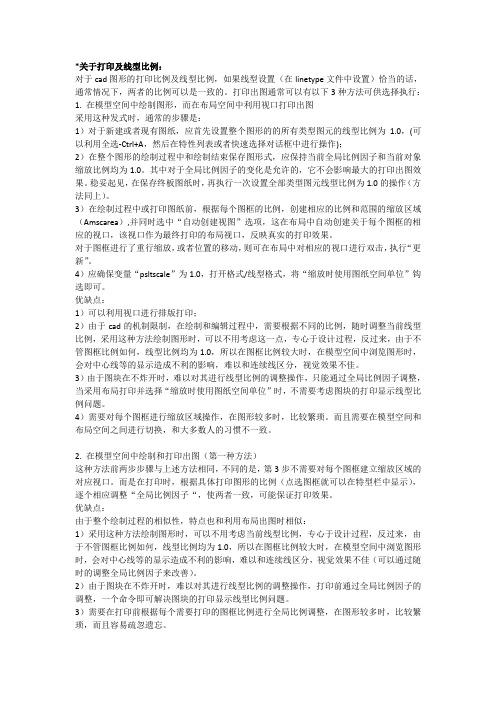
*关于打印及线型比例:对于cad图形的打印比例及线型比例,如果线型设置(在linetype文件中设置)恰当的话,通常情况下,两者的比例可以是一致的。
打印出图通常可以有以下3种方法可供选择执行:1. 在模型空间中绘制图形,而在布局空间中利用视口打印出图采用这种发式时,通常的步骤是:1)对于新建或者现有图纸,应首先设置整个图形的的所有类型图元的线型比例为1.0,(可以利用全选-Ctrl+A,然后在特性列表或者快速选择对话框中进行操作);2)在整个图形的绘制过程中和绘制结束保存图形式,应保持当前全局比例因子和当前对象缩放比例均为1.0。
其中对于全局比例因子的变化是允许的,它不会影响最大的打印出图效果。
稳妥起见,在保存终板图纸时,再执行一次设置全部类型图元线型比例为1.0的操作(方法同上)。
3)在绘制过程中或打印图纸前,根据每个图框的比例,创建相应的比例和范围的缩放区域(Amscarea),并同时选中“自动创建视图”选项,这在布局中自动创建关于每个图框的相应的视口,该视口作为最终打印的布局视口,反映真实的打印效果。
对于图框进行了重行缩放,或者位置的移动,则可在布局中对相应的视口进行双击,执行“更新”。
4)应确保变量“psltscale”为1.0,打开格式/线型格式,将“缩放时使用图纸空间单位”钩选即可。
优缺点:1)可以利用视口进行排版打印;2)由于cad的机制限制,在绘制和编辑过程中,需要根据不同的比例,随时调整当前线型比例,采用这种方法绘制图形时,可以不用考虑这一点,专心于设计过程,反过来,由于不管图框比例如何,线型比例均为1.0,所以在图框比例较大时,在模型空间中浏览图形时,会对中心线等的显示造成不利的影响,难以和连续线区分,视觉效果不佳。
3)由于图块在不炸开时,难以对其进行线型比例的调整操作,只能通过全局比例因子调整,当采用布局打印并选择“缩放时使用图纸空间单位”时,不需要考虑图块的打印显示线型比例问题。
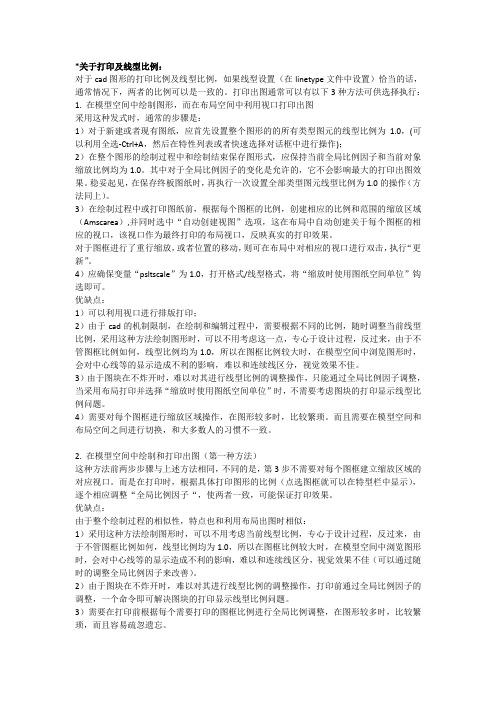
*关于打印及线型比例:对于cad图形的打印比例及线型比例,如果线型设置(在linetype文件中设置)恰当的话,通常情况下,两者的比例可以是一致的。
打印出图通常可以有以下3种方法可供选择执行:1. 在模型空间中绘制图形,而在布局空间中利用视口打印出图采用这种发式时,通常的步骤是:1)对于新建或者现有图纸,应首先设置整个图形的的所有类型图元的线型比例为1.0,(可以利用全选-Ctrl+A,然后在特性列表或者快速选择对话框中进行操作);2)在整个图形的绘制过程中和绘制结束保存图形式,应保持当前全局比例因子和当前对象缩放比例均为1.0。
其中对于全局比例因子的变化是允许的,它不会影响最大的打印出图效果。
稳妥起见,在保存终板图纸时,再执行一次设置全部类型图元线型比例为1.0的操作(方法同上)。
3)在绘制过程中或打印图纸前,根据每个图框的比例,创建相应的比例和范围的缩放区域(Amscarea),并同时选中“自动创建视图”选项,这在布局中自动创建关于每个图框的相应的视口,该视口作为最终打印的布局视口,反映真实的打印效果。
对于图框进行了重行缩放,或者位置的移动,则可在布局中对相应的视口进行双击,执行“更新”。
4)应确保变量“psltscale”为1.0,打开格式/线型格式,将“缩放时使用图纸空间单位”钩选即可。
优缺点:1)可以利用视口进行排版打印;2)由于cad的机制限制,在绘制和编辑过程中,需要根据不同的比例,随时调整当前线型比例,采用这种方法绘制图形时,可以不用考虑这一点,专心于设计过程,反过来,由于不管图框比例如何,线型比例均为1.0,所以在图框比例较大时,在模型空间中浏览图形时,会对中心线等的显示造成不利的影响,难以和连续线区分,视觉效果不佳。
3)由于图块在不炸开时,难以对其进行线型比例的调整操作,只能通过全局比例因子调整,当采用布局打印并选择“缩放时使用图纸空间单位”时,不需要考虑图块的打印显示线型比例问题。

CAD常用比例教学:图纸比例、绘图比例、打印比例、注释性比例!CAD中涉及比例的概念有很多,有些概念比较好理解,例如图块的比例、填充的比例等,有些概念单独拿出来也不难理解,但几个概念混到一块,就容易糊涂了。
之前发过不少关于比例的文章,还是有很多人经常问到比例的问题,这里将CAD中涉及到各种比例汇总一下,希望能帮助大家加深理解。
图纸比例纸张的尺寸有固定的规格,即使加长也是有限制的,而我们绘制的图形尺寸则千变万化,可能是一个极小的零件,也可能是一张极大的地图,最终要打印到图纸上,很难按照实际尺寸打印,因此就必须按照一定的比例放大或缩小,而这个比例就是图纸比例。
在图框中都要标明图纸比例,这样可以明确图纸上图形尺寸与实物尺寸之间的比例关系,如果一张图纸中还有部分采用其他比例,通常都会单独标明比例。
这个比例可以由图形尺寸和纸张尺寸计算出来,但通常各行业和设计单位对不同图纸的比例都是有规范和要求的,我们按照要求设置就好了。
图纸比例看似与CAD画图没有关系,但实际上CAD图纸中的很多比例都是跟这个比例密切相关的。
它决定我们按什么比例绘图、按什么比例打印、文字高度和标注设置多大等等。
在绘图之前必须首先知道这个比例,然后再来规划和绘制图纸,这样才能避免在绘图过程中甚至到最终出图的时候才发现有些比例设置不合理,比如发现文字的高度设置不对,标注打印出来看起来太小或太大等等。
绘图比例绘图比例,就是在CAD中绘制的图形尺寸与实物尺寸之间的比例关系。
AUTOCAD或浩辰CAD等通用CAD软件其实也没有绘图比例这个概念,绘图比例其实是在绘图者的心中,是由绘图者确定的。
比如说有一个100长的线,要1:1画图,你就绘制100个单位长,要1:100画图,就绘制1个单位长。
在CAD绘图时,如果不需要在模型空间绘制多种比例的图形,建议都按1:1比例绘制,这样在绘制、标注、修改时都比较方便。
如果要在模型空间的图框里放置多种比例的图形,比如在建筑立面图旁边放上一个局部的大样图,那么主体图形按1:1绘制,而大样图则按照它相对主体图形放大的倍数来绘制,比如主体图形打印出来是1:100,而大样图打印出来是1:10,那大样图就放大10倍绘制(可以按1:1绘制后用缩放SC功能放大十倍)。

一、绘图比例我们习惯称AutoCAD为1:1绘图,这1:1应该算是比例的概念,但实际上AutoCAD没有什么1:n绘图的说法。
我们也先别说输入100就是100mm,严格来说,我们输入的是100个图形单位,因为我们使用的是公制,1m长度的线你就输入1000,这个1000就是1000,什么时候成1000mm,到打印时通过“1mm=**单位”,即由打印比例反映出来。
一般来说不会因为图纸比例是1:100就输入1000/100=10。
这样,AutoCAD绘图实际是没有绘图比例这个概念的。
二、打印比例实际工程中不可能实物多大就画多大的图纸,也就是说电脑内的AutoCAD图形文件它还不是图纸,而仅仅是个图形电子文件,要把它变成实实在在的物理图纸就需要1:n打印出图。
1:100打印,就是把100长的一条线打印成1,如果采用mm作单位,也即当初1m长是输入1000的,设置“1mm=100图形单位”,就是1:100打印。
如果当初是以m为单位,也即当初1m长是输入1的,设置“1m=100图形单位”(当然,打印对话框上没有“米”选项,“1m=100图形单位”实际要换成“1000mm=100图形单位”,也即”10mm=1图形单位“),就是1:100打印,换句话说,如果电子文件上1000长的线通过打印,到图纸上是20的话(注意这个20是有单位的,是对应你采用的单位),那就叫做1:50打印出图(1000/20=50)。
为了叙述方便,我们假定采用公制,也即1米就输入1000,1毫米输入1,这样,尽管ACAD电子文件上只是图形单位,但我们可以“认为”它真的就是毫米。
正因为这样,用AutoCAD绘图,我们最好把图纸比例理解为打印出图比例更为贴切。
这里必须强调,所谓“打印出图比例”并不一定就与打印对话框上的打印比例数据对应。
如果采用公制,那“1毫米=100图形单位”,正好就是图纸比例1:100,但如果是采用米作单位,应该是“1米=100图形单位”,才叫1:100。

CAD中的图纸比例设置和打印尺寸图纸的比例设置和打印尺寸在CAD软件中是非常重要的。
正确设置比例和尺寸可以确保图纸在实际使用中的准确性和可读性。
在本文中,我们将介绍如何在CAD软件中进行图纸比例设置和打印尺寸的操作。
首先,打开CAD软件并创建一个新的图纸。
在绘图界面中,选择“图纸”标签,然后选择“比例”按钮。
在弹出的对话框中,你可以选择预设的比例或手动输入所需的比例。
常见的图纸比例包括1:1、1:50和1:100等。
根据具体需要选择适当的比例并点击“确定”。
一旦比例设置完成,我们需要设置打印尺寸。
在CAD软件中,打开“打印设置”对话框。
我们可以选择制图样式、纸张大小、打印机和打印区域等选项。
在“纸张大小”选项中,选择适合你的打印纸张尺寸,如A4、A3或者自定义尺寸。
接着,选择合适的打印机和打印区域,可以选择打印整个图纸或者选择特定的打印区域。
点击“确定”完成设置。
如果需要调整图纸的布局和显示比例,可以使用CAD软件提供的平移、缩放和旋转等工具。
在CAD软件中,可以使用平移工具移动整个图纸或选定的对象,使用缩放工具调整图纸或对象的显示比例,使用旋转工具旋转图纸或对象。
这些工具可以帮助你调整图纸的布局和显示,以适应不同的需求。
在进行图纸比例设置和打印尺寸时,还要注意一些细节。
在选择打印纸张尺寸时,要考虑到图纸的大小和内容的可读性。
如果图纸较大,可以选择较大尺寸的打印纸张,以确保内容清晰可见。
另外,在打印之前,最好查看预览以确保图纸的布局和尺寸设置正确。
总结一下,在CAD软件中进行图纸比例设置和打印尺寸的操作包括以下几个步骤:首先,选择合适的图纸比例并设置;其次,选择合适的打印纸张尺寸和打印设置;最后,使用平移、缩放和旋转工具调整图纸的布局和显示比例。
在操作过程中,要注意保持图纸内容的可读性和准确性。
希望本文对于学习CAD软件中的图纸比例设置和打印尺寸有所帮助。
通过合理设置比例和尺寸,可以提高图纸的可读性和准确性,确保图纸在实际使用中的效果。

cad比例因子怎么算的
推荐文章
CAD布局中的图形怎么调整比例热度: cad虚线怎么设置比例的热度: cad画完图怎么修改绘图比例热度: cad图形大小怎么用比例设置热度: cad画图怎么调节图形比例热度:
CAD里面的比例因子很重要,那么大家知道cad比例因子怎么算的吗?下面是店铺整理的cad比例因子怎么算的方法,希望能给大家解答。
cad比例因子算的方法
开CAD软件,找到一个文档打开,进入工作页面。
然后选择你需要调整的图形,看看多少比例,如果不知道,可以利用打印功能查看。
图纸显示是99。
99就是1:100的意思了,我们如果要调整到1:50可以这么做,选择图形,全选。
然后输入SC的命令操作,就是比例,下面有很多提示。
在按回车,我们输入 50/100这个就是从100的比例设置到50了。
很简单。
![[技巧]地形图cad打印攻略](https://img.taocdn.com/s1/m/188e161903020740be1e650e52ea551810a6c995.png)
500图打印设置
1文件---图形输出---打印
新建打印样式表
在编辑
把打印样式中的颜色全选并全改为黑色
再次把打印样式中的颜色全选把线宽改为0.0000
保存并关闭选打印机
再选
说明下打印比例 1:500 对应比例是 1毫米=0.5单位以此类推
1:1000 对应比例是 1毫米=1.0单位以此类推
1:2000 对应比例是 1毫米=2.0单位以此类推 1:5000 对应比例是 1毫米=5.0单位以此类推 1:10000 对应比例是 1毫米=10单位以此类推
也可以根据图纸自己选择合适的比例尺
最后看下窗口选择完全预览
10000图打印设置
1文件---图形输出---打印
打印样式和500图一样就是要把图纸尺寸自定义设置下
再点击
点击
在选
再点保存----确定再点
再点确定—一直确定下去
再在开始界面选
找到你开始名字的打印尺寸名称
选择比例和窗口打印完全预览看和何时不就可以打印了。

我们知道,AutoCAD有二个作图空间,模型空间和图纸空间。
顾名思义,模型空间就是指所画的实物,而图纸空间就相当于我们的图纸。
这种说法只是帮助我们理解而已,严格一点是有破绽的。
因为,一方面,我们不用图纸空间照样画图出图。
事实上,R14以前,用图纸空间出图的案例相当少,我们都习惯在模型空间画图,然后设定打印比例缩小打印。
另一方面,图纸空间也是作图空间,由图纸空间出图,理论上照样可以设定打印比例。
一、基本概念这么说很显然,图纸空间并不是非用不可,既然大家要用,肯定有很多好处。
有的朋友急了:“什么好处呢?”,且慢,要理解图纸空间概念,我们还是从最基本着手,先来看看几个概念:1。
图纸空间也是作图空间,它同样可以像模型空间一样作图(加注:三维图不能作)2。
二个空间三个状态二个空间:模型空间,图纸空间三个状态:模型空间(平铺),模型空间(浮动),图纸空间模型空间(平铺)就是正宗的模型空间,就是我们安装后打开软件所在的空间,也就是我们过去习惯上的作图空间。
模型空间(浮动),实际是在图纸空间,但把视口激活,被激活的视口回到了模型空间,也即图纸空间上不仅是块透明的玻璃,而且在玻璃上开了个口子,能够透过口子操作模型空间上的对象。
图纸空间,在模型空间上罩了一块玻璃,只能看不能修改模型空间上的对象。
我们一定要注意,模型空间(浮动),它叫成模型空间,但实际上状态在图纸空间,只不过把图纸空间上的视口激活而已。
为什么把它归到模型空间,是因为被激活的视口相当于回到了模型空间,可以编辑对象,也可以增加对象。
4。
视口比例视口比例就是用Zoom设定的屏幕比例。
因为视口被激活后,相当于回到的模型空间,用zoom可以平移,也可以缩放。
我们在模型空间时的Zoom缩放是相对于屏幕的,在图纸空间,视口尺寸不变,激活视口内的缩放便相对于视口了。
这样,就有一个视口比例概念。
实际上就是模型空间上的一个作图单位显示在图纸空间上为多少。
如果我们把模型空间上的100个作图单位缩到1个作图单位显示在图纸空间,那么从图纸空间以1:1打印,图纸比例就是1:100。
本文整理于网络,仅供阅读参考
cad打印比例怎么算的
cad打印比例的算法一:
cad图纸打印比例=你图中量得图框mm长度/你打印的标准图框mm长度(a3为420mm,a2为594mm)*你图中基本单位(厘米为10,米为1000)*你图中标注线性比例。
例:a3,图中单位cm,2100mm图框长度,线性比例0.1,则比例=2100/420*10*0.1=5,为1:5。
a2,图中单位m,59.4mm图框长度,线性比例1,则比例=59.4/594*1000*1=100,为1:100。
cad打印比例的算法二:
在模型空间中用1:1的比例画图。
ctrl+p,调出打印的窗口。
如果需要的比例打印为1:50,在”打印比例“中设置为1毫米=50单位,点击应用到布局,预览没有问题即可打印为1:50。
其他比例参考上述的说明即可。
如下图所示:。